ps怎么制作出逼真的塑料字?ps逼真塑料文字的做法技巧
时间:2022-10-26 21:15
怎样Photoshop中可以直接使用塑料效果滤镜呢?塑料文字有塑料的反光,看上去很有食欲的样子,如何实现呢?下面小编就讲解了使用ps逼真塑料文字的做法技巧,来下文看一看吧。
ps怎么制作出逼真的塑料字?ps逼真塑料文字的做法技巧

启动Photoshop并新建一个30X15厘米、72PPI文档,如图所示。
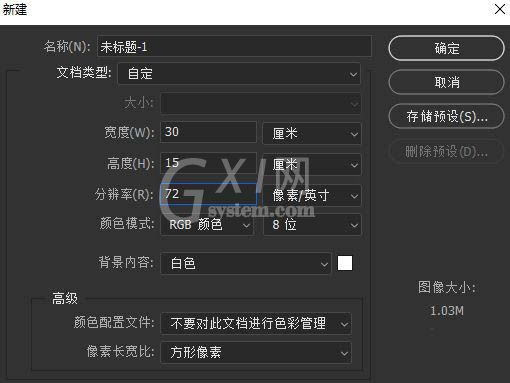
使用渐变工具在背景层填充渐变,然后使用横排文字蒙版工具输入文本并填充橘红色,颜色可以自定义。如图所示。
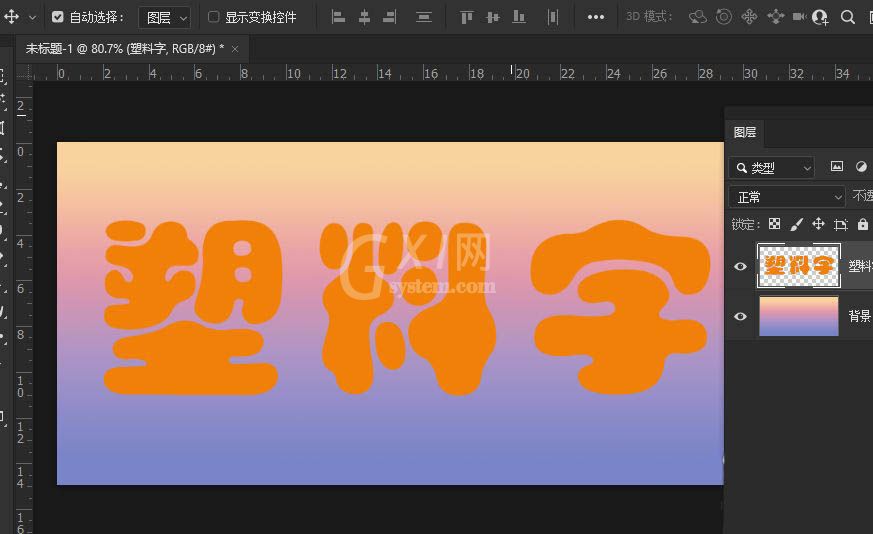
在文本层上添加斜面和浮雕效果,如图所示。
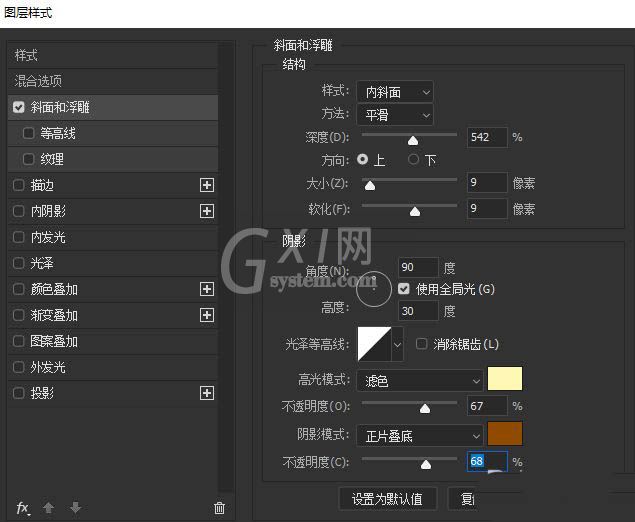
在图层上右击鼠标,从弹出的快捷菜单中执行【栅格化图层样式】,此时的文本效果如图所示。

使用矩形选框工具框选第一个文本,如图所示。
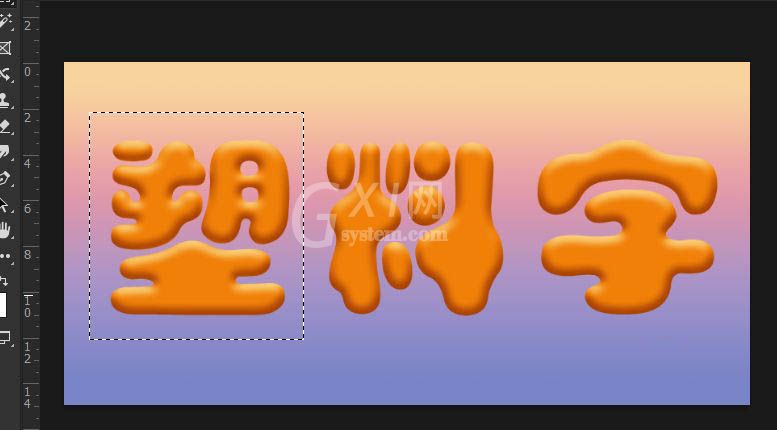
执行【滤镜-艺术效果-塑料包装】,参数设置如图所示。
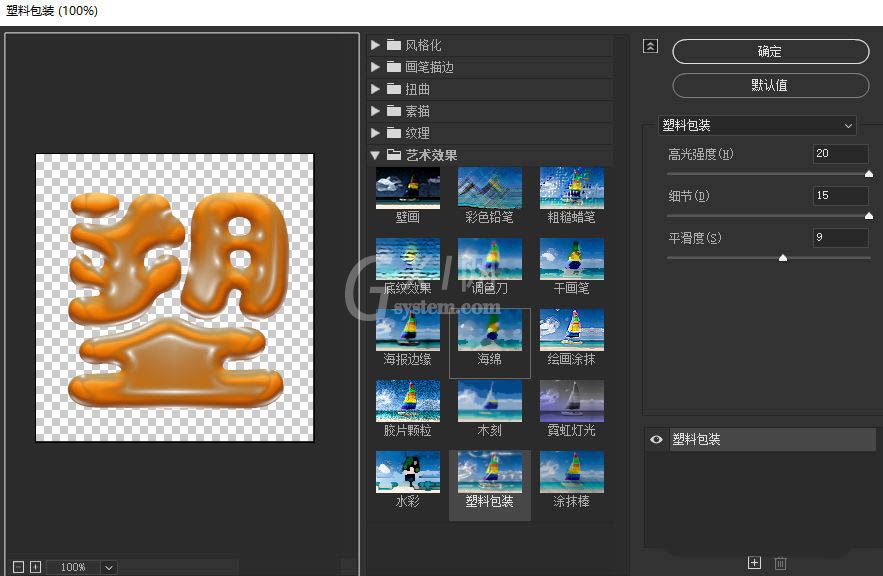
使用相同的方法,可以完成对另外两个字添加塑料包装效果。如图所示。
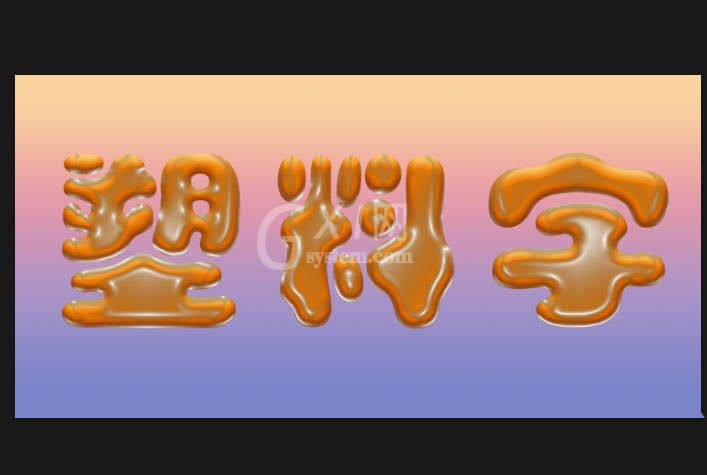
选择文本层,执行【滤镜-Camera Raw滤镜】,参数设置如图所示。
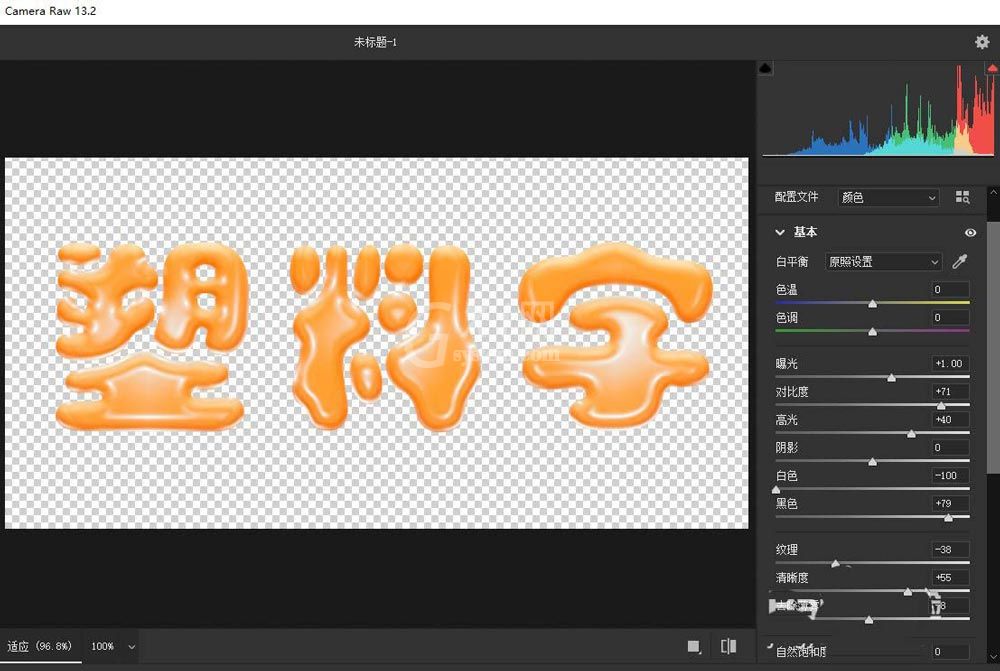
对文本添加投影完成最终效果,如图所示。

注意事项:
只有栅格化图层样式才可以对样式产生的颜色做任意调整
以上就是ps逼真塑料文字的做法,希望大家喜欢哦。



























